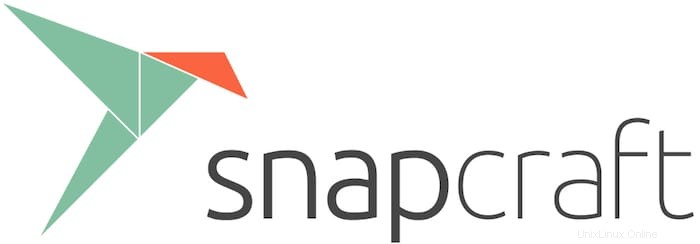
In questo tutorial, ti mostreremo come installare Snap su Fedora 35. Per quelli di voi che non lo sapessero, gli Snap sono pacchetti software containerizzati che sono semplici da creare e installare. si aggiornano automaticamente e sono sicuri da eseguire. Inoltre, poiché raggruppano le loro dipendenze, funzionano su tutti i principali sistemi Linux senza modifiche. Gli snap sono più veloci da installare, più facili da creare, più sicuri da eseguire e si aggiornano automaticamente e in modo transazionale in modo che la tua app sia sempre fresco e mai rotto.
Questo articolo presuppone che tu abbia almeno una conoscenza di base di Linux, sappia come usare la shell e, soprattutto, che ospiti il tuo sito sul tuo VPS. L'installazione è abbastanza semplice e presuppone che tu sono in esecuzione nell'account root, in caso contrario potrebbe essere necessario aggiungere 'sudo ' ai comandi per ottenere i privilegi di root. Ti mostrerò l'installazione passo passo di Snap Store su un Fedora 35.
Prerequisiti
- Un server che esegue uno dei seguenti sistemi operativi:Fedora 35 e Fedora 34.
- Si consiglia di utilizzare una nuova installazione del sistema operativo per prevenire potenziali problemi
- Un
non-root sudo usero accedere all'root user. Ti consigliamo di agire comenon-root sudo user, tuttavia, poiché puoi danneggiare il tuo sistema se non stai attento quando agisci come root.
Installa Snap su Fedora 35
Passaggio 1. Prima di procedere, aggiorna il tuo sistema operativo Fedora per assicurarti che tutti i pacchetti esistenti siano aggiornati. Usa questo comando per aggiornare i pacchetti del server:
sudo dnf upgrade sudo dnf update sudo dnf install dnf-plugins-core fuse squashfuse
Passaggio 2. Installazione di Snap su Fedora 35.
Per impostazione predefinita, Snap è disponibile sul repository di base di Fedora 35. Ora eseguiamo il seguente comando di seguito per installarlo:
sudo dnf install snapd
Una volta completata l'installazione, è necessario abilitare e avviare il demone Snapd:
sudo systemctl start snapd sudo systemctl enable snapd
Quindi, crea un collegamento simbolico per abilitare il supporto Snap classico:
sudo ln -s /var/lib/snapd/snap /snap
Verifica l'installazione di Snap:
snap --version
Passaggio 3. Installazione di Snap Store.
Se stai usando l'interfaccia utente grafica di Fedora, possiamo anche installare Snap store GUI su di essa per installare i suoi pacchetti usando l'interfaccia grafica anziché la riga di comando:
sudo snap install snap-store reboot
Ad esempio per l'installazione di Powershell da Snap Store:
snap search powershell sudo snap install powershell --classic
Inoltre, puoi interagire con esso usando il comando snap. Vedi la pagina della guida qui sotto:
snap --help
Congratulazioni! Hai installato Snap con successo. Grazie per aver utilizzato questo tutorial per installare Snap Store sul tuo sistema Fedora 35. Per ulteriore aiuto o informazioni utili, ti consigliamo di controllare il sito Web ufficiale di Snap.